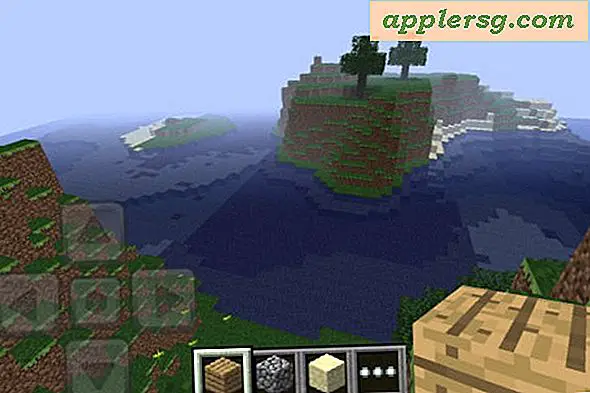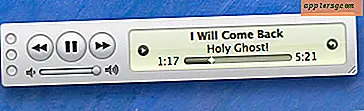Så här installerar du OS X Yosemite Beta på en ny partition och säkert dubbel boot

OS X Yosemite är en fantastisk uppdatering till operativsystemet Mac, som är riktigt bättre erfaren än vad som ses, men det är i allmänhet inte en bra idé att uppgradera din primära OS X-volym till 10.10 beta ganska än. Istället är det säkraste sättet att installera OS X Yosemite på en separat partition på hårddisken, så att den inte skiljer sig från din primära stabila och produktiva befintliga OS X-upplevelse.
Det här låter dig kolla OS X Yosemite och dual boot mellan OS X 10.10 beta och OS X 10.9 (eller 10.8) utan att varje operativsystem påverkar varandra och du kan enkelt växla mellan de två med en enkel omstartsprocess. Detta gör det också möjligt att avinstallera Yosemite när som helst enkelt om du vill.
Den här guiden är avsedd för dem som har tillgång till OS X Yosemite beta, oftast via ett utvecklarkonto.
Förutsättningar före början
- Hämta OS X Yosemite - För tillfället behöver du ett Mac Developer-konto för att kunna göra det, vem som helst kan ansöka om ett dev-konto och betala avgiften om så önskas. Det här låter dig ladda ner installationsprogrammet OS X Yosemite Dev Preview via Mac App Lagra
- Kontrollera systemkraven för att vara säker på att Mac kan köra OS X Yosemite, i allmänhet om Mac kommer att köra Mavericks, kommer den att springa Yosemite
- Minst 25 GB ledigt diskutrymme tillgängligt för att skapa en separat partition och installera Yosemite på
- Säkerhetskopiera din Mac - du kommer att ändra partitionstabellen på hårddisken och installera betaversionen. Säkerhetskopiera alltid allt innan du gör det, det enklaste sättet att göra det för de flesta Mac-användare är helt enkelt att använda Time Machine och starta en säkerhetskopia manuellt.
När du har laddat ner och Mac-datorn har säkerhetskopierad, fortsätt inte med Yosemite-installationen, men du måste först skapa partitionen om du vill hålla de två operativsystemen separata och dubbla starten.
Skapa en OS X Yosemite Partition
Det första du gör är att partitionera hårddisken på Mac: n för att skapa en ny partition för OS X 10.10 Yosemite att installera på. Detta försäkrar att din primära Mac OS X-installation förblir separat och bevarad när du testar Yosemite:
- Öppna appen Diskverktyg, som finns i / Program / Verktyg / och välj hårddisken från vänstermenyn
- Välj fliken "Partition", klicka sedan på [+] plus-knappen för att skapa en ny partition
- Märk den nya partitionen något uppenbart, som "OS X Yosemite", och tilldela sedan partitionen en rimlig mängd utrymme, minst 15 GB ska krävas, men att fördela mer utrymme är bättre om du planerar att använda Yosemite ofta (25 GB +)
- Välj "Apply" för att ändra partitionstabellen för att skapa den nya partitionen

Avsluta Disk Utility när du är klar, du är bra att starta installationen nu på den fina partitionen.
Installera OS X Yosemite till den nya partitionen
Med hela systemet backup komplett, Yosemite hämtas och partitionen, kan du nu säkert installera OS X 10.10 på den separata partitionen, så att du kan behålla din befintliga OS X-installation utan att mucka upp det med beta-programvara.
- Återgå till installationsprogrammet för OS X Yosemite och starta det (se i / Program / mapp för "Installera OS X 10.10 Developer Preview"
- Välj "OS X Yosemite" (eller vad du än namngav partitionen) som installationsdestination
- Låt installationen vara klar, Macen startar automatiskt i OS X Yosemite när den är klar

Njut av OS X Yosemite! Kom ihåg att det är i beta just nu, så vissa saker är ganska buggy och inte alla funktioner är fullt implementerade ganska ändå. Sakerna fortsätter att utvecklas med varje ny version och uppdatering, men du kan installera uppdateringarna via Mac App Store när de blir tillgängliga.

Dual Booting: Växling mellan OS X 10.10 och OS X 10.9
Nu när installationen är klar kan du dubbla starta mellan OS X Yosemite och OS X Mavericks (eller oavsett OS X du kör). Det enklaste sättet att göra det här är att hålla ner OPTION-tangenten under start och välja partitionsvolymen enligt versionen av OS X du vill starta upp. Förutsatt att du märkt OS X Yosemite partitionen beskrivande nog är det lätt att välja ut.
Uppdatering: Om din Mavericks-partition saknas och ersätts med en OS X Installer-enhet, så här fixar du det!